在WPS手机端编辑文档时,如何操作图片以实现裁剪?
1、 在WPS文档中找到如图的图片插入选项
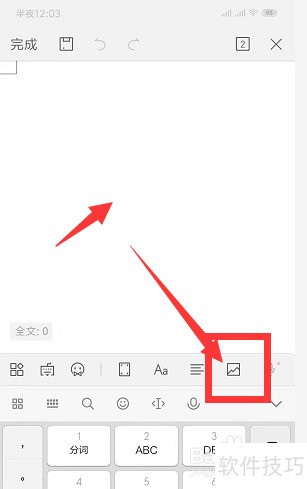
2、 然后选择图片插入方式,选择图片置入进来

3、 如图,将图片置入后,在四周会显示调整边框,可以通过调整边框来改变图片显示
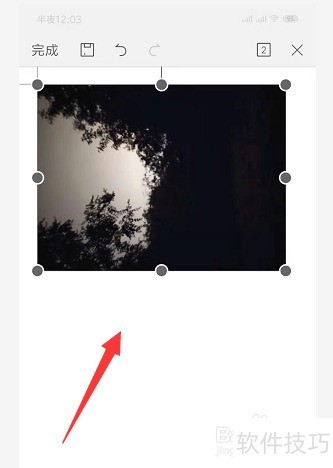
4、 点击图片后,在图片下方会显示一个属性栏,找到如图的裁剪命令,选择打开
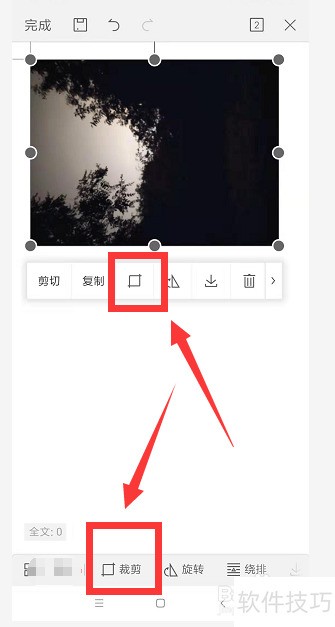
5、 这样进入到图片裁剪编辑中,对图片进行裁剪
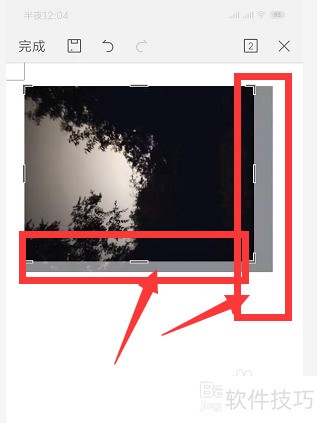
文章标题:手机端WPS文档中如何对图片进行裁剪
文章链接://www.hpwebtech.com/jiqiao/209422.html
为给用户提供更多有价值信息,ZOL下载站整理发布,如果有侵权请联系删除,转载请保留出处。
相关软件推荐
其他类似技巧
- 2024-08-25 06:48:02wps演示中如何插入流程图
- 2024-08-25 06:46:02情绪树怎么画
- 2024-08-25 06:45:01wps文字怎么添加分栏之间的分隔线?
- 2024-08-25 06:44:02wps中怎么画线
- 2024-08-25 06:42:01wps的ppt怎么压缩图片
- 2024-08-25 06:41:02在wps文字中创建八边形
- 2024-08-25 06:39:02wps智能提取数据
- 2024-08-25 06:38:01wps2019怎么一键清除文字格式?
- 2024-08-25 06:37:01WPS PPT如何添加渐变式回旋退出效果
- 2024-08-25 06:33:01wps表格怎么插入雷达图
金山WPS Office软件简介
WPS大大增强用户易用性,供用户根据特定的需求选择使用,并给第三方的插件开发提供便利。ZOL提供wps官方下载免费完整版。软件特性:办公, 由此开始新增首页, 方便您找到常用的办公软件和服务。需要到”WPS云文档”找文件? 不用打开资源管理器, 直接在 WPS 首页里打开就行。当然也少不了最近使用的各类文档和各种工作状... 详细介绍»









